[技巧] Windows 11升级后没有磁盘清理怎么办?其实隐藏在工具箱里
微软在Windows 10里就推出存储感知功能,该功能可以既可以用来管理磁盘文件占用也可以用来清理冗余。
从Windows 11 Preview Build 22449版开始,微软已经将磁盘属性里的传统磁盘清理工具替换为存储感知。
最近发布的Windows 11 Preview Build 22621版则被传为RTM候选版,已经有不少用户使用镜像升级系统。
于是升级后找不到磁盘清理只能使用存储感知了,其实传统版磁盘清理工具并未被删除只是隐藏在工具箱里。
存储感知功能也不是不能用只是部分用户不太习惯,蓝点网目前也主要使用传统磁盘清理工具而非存储感知。
传统磁盘清理工具目前并未被弃用也没有被降级为可选功能,只是微软替换了选项并将其隐藏在工具箱而已。
如果我们需要使用磁盘清理可以点击开始菜单,在所有应用里找到 Windows 工具,点击就能看到磁盘清理。
为方便使用我们还可以将其固定到开始菜单,这样下次使用后直接点击开始菜单里的磁盘清理工具即可工作。
👉 磁盘工具被放到 Windows 工具里
👉右键点击磁盘清理可以固定到开始菜单
👉这样下次使用就会更方便

![[技巧] Windows 11升级后没有磁盘清理怎么办?其实隐藏在工具箱里](https://img.lancdn.com/landian/2022/05/93985-1.png)
![[技巧] Windows 11升级后没有磁盘清理怎么办?其实隐藏在工具箱里](https://img.lancdn.com/landian/2022/05/93985-2.png)
![[技巧] Windows 11升级后没有磁盘清理怎么办?其实隐藏在工具箱里](https://img.lancdn.com/landian/2022/05/93985-5.png)
![[技巧] Windows 11升级后没有磁盘清理怎么办?其实隐藏在工具箱里](https://img.lancdn.com/landian/2022/05/93985-3.png)
![[技巧] Windows 11升级后没有磁盘清理怎么办?其实隐藏在工具箱里](https://img.lancdn.com/landian/2022/05/93985-4.png)
![[注册表] 永久禁用Microsoft Edge右上角的Bing按钮](https://img.lancdn.com/landian/2023/03/97833T.png)




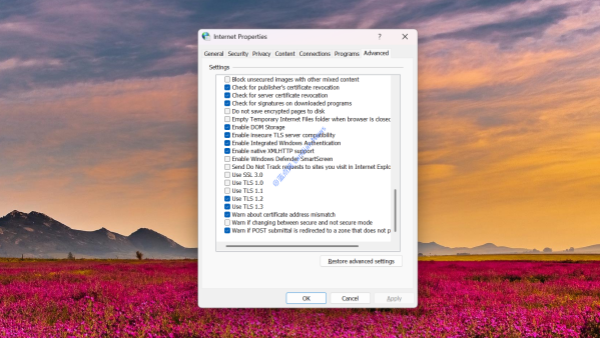
![[教程] 新版Chrome遇到不安全文件无法下载的操作方法](https://img.lancdn.com/landian/2024/10/106061-1.png)
![[教程] 新版Chrome遇到不安全文件无法下载的操作方法](https://img.lancdn.com/landian/2024/10/106061-2.png)
![[教程] 新版Chrome遇到不安全文件无法下载的操作方法](https://img.lancdn.com/landian/2024/10/106061-3.png)
![[教程] 新版Chrome遇到不安全文件无法下载的操作方法](https://img.lancdn.com/landian/2024/10/106061-4.png)
![[教程] 如何使用Rufus在线下载Windows 10/11镜像刻录U盘](https://img.lancdn.com/landian/2023/01/96634-T.png)
![[技巧] Windows 11 24H2版出现Pcasvc.dll(缺少条目)报错的解决方案](https://img.lancdn.com/landian/2024/06/104275T.png)
![[教程] 物理机/虚拟机安装Windows 11绕过CPU和TPM的完整方案](https://www.landian.vip/wp-content/uploads/2022/01/image-1-2022-01-15-15-17-04-82.png)
![[解决方案] Windows 11 23H2存在性能下降问题 由Microsoft Defender引起](https://img.lancdn.com/landian/2023/12/101280T.png)
